Outlook-teamet har opdaget et problem, når du forsøger at opgradere til det "gratis" Outlook i App Store fra Outlook 2016 du får muligvis en fejl og sidder fast i offlinetilstand, kan ikke skifte til det nye Outlook eller vende tilbage til 2016-versionen.
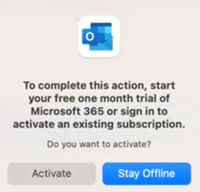
Hvis du vil skifte tilbage, skal du gå tilbage til Ældre Outlook, eksportere lokale mapper (også kaldet Mapper på denne computer) til en arkivfil, geninstallere Outlook 2016 og importere arkivfilen.
Gå tilbage til den ældre version af Outlook
Hvis du bruger den nye Outlook til Mac, skal du vende tilbage til ældre versioner af Outlook, før du eksporterer dine lokale filer.
-
Klik på menuen Hjælp.
-
Vælg Gå tilbage til ældre versioner af Outlook.
-
Når du er vendt tilbage til ældre versioner af Outlook, og du bliver bedt om at prøve det nye Outlook, skal du vælge Ikke nu.
Eksportér lokale mapper
-
I Outlook skal du vælge Værktøjer og derefter Konti.
-
Vælg minusknappen – og fjern alle konti.
-
Vælg Filer og derefter Eksportér. Kontrollér alle de viste elementtyper, og vælg derefter Fortsæt.
-
Gem arkivfilen et sted, hvor du nemt kan finde den.
Geninstaller Outlook 2016
Når arkivfilen er gemt, og dine data er eksporteret, skal du slette og downloade Outlook igen.
-
Ctrl-klik på Outlook-ikonet, og vælg Flyt til Papirkurv.
-
Download Outlook 2016:
-
Installér Outlook 2016.
Før du forsøger at åbne Outlook 2016 igen, skal du gøre følgende:
-
Vælg Gå og derefter Bibliotek.
-
Udvid mappen Gruppebeholdere , og slet derefter alle mapper, der starter med UBF.
-
Du bør nu kunne åbne Outlook 2016.
Du kan finde flere oplysninger om, hvordan du går direkte til en bestemt mappe, under Gå direkte til en bestemt mappe på Mac.
Importér arkivfil
Det er nu tid til at importere din tidligere gemte arkivfil.
-
Fra Outlook skal du vælge Filer og derefter Importér.
-
Vælg Outlook til Mac arkivfil (.olm).
-
Find arkivfilen, og vælg Importér. Dine data skulle nu blive importeret.
-
Du skal aktivere Outlook og Office ved hjælp af den konto, der er knyttet til din 2016-licens, og tilføje eventuelle manglende konti igen.
Få mere at vide om, hvordan du aktiverer Office.



